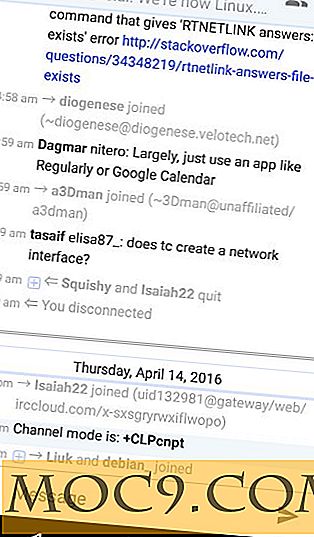Nyttige tips og tricks til at udnytte missionskontrol i Mac
På en gennemsnitlig dag kan jeg finde mig selv at gøre brug af mindst otte applikationer. Fra e-mail til iMessaging kollegaer bliver næsten alle ansøgninger i min dock brugt. Selv under en artiklen oprettelse vil jeg gøre brug af mindst fire. Jeg ville gøre brug af en ansøgning til emailing / referencer, en anden ansøgning om at få kilder og to skriftlige applikationer til skrivning og redigering. Hvis du bruger mange applikationer på en gang som jeg gør, så har du brug for et værktøj, der gør det muligt at skifte mellem dem alle hurtigt. Det er hvad Mission Control på Mac gør. Lad os tage et kig på nogle måder at gøre det godt ud af det.
Hvad er præcis Mission Control?
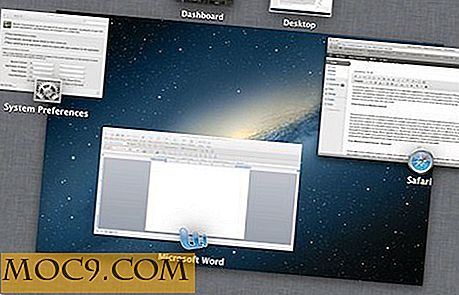
Mission Control er faktisk ikke nødvendigvis en applikation, men mere af et perspektiv på flere applikationer, der kører på din Mac. Mission Control giver dig mulighed for at navigere mellem de mange applikationer, der kører, perfekt til når du kører meget på én gang. Du kan skifte mellem de forskellige applikationer ved at flytte dine tre fingre enten op eller ned. Når du bevæger fingrene op, kan du se alle de programmer, der kører. Når du bevæger de tre fingre ned, kan du se alle vinduerne åbne for det program, du arbejder i øjeblikket på. Hvis du for eksempel skriver en artikel til yderligere udgivelse, kan du få Microsoft Word til at skrive, iPhoto åbner for redigering af billederne og muligvis en tredje udgivelsesprogram åben. Hvis du vil skifte til iPhoto, skal du blot flytte dine tre fingre op og vælge programmet. Hvis du vil skifte til det andet vindue i en anden artikel, skriver du i Microsoft Word, skal du bare svinge ned og vælge vinduet. Det er meget nyttigt.
Din Mission Control Screen - Dissected

Øverst har du de forskellige skriveborde åbne. Disse er forskellige fra Windows, fordi de giver dig mulighed for at have forskellige programmer åbne og ude af vejen for det nuværende skrivebord, du er i øjeblikket på. Alle er på tværs af toppen af skærmen, når du aktiverer Mission Control ved at skrue op. For at aktivere et andet skrivebord skal du blot skyde op, flytte din pil til højre for Mission Control, og tryk på knappen "+". Mere mod midten har du alle de åbne programmer i det nuværende skrivebord, du arbejder i. De har ikoner på hver af dem, hvilket giver mulighed for let valg. Dashboard kan også aktiveres i Mission Control, så du kan tjekke nogle af dine widgets. I bunden har du din dock.
Tips og tricks

Lad os sige, at du har omkring tre skriveborde åbne, og du er i øjeblikket i Microsoft Word. Twitter bliver i vejen, og du vil tildele det til et nyt skrivebord, så du får det ud af vejen. Dette er meget nemt at gøre. Du skal blot højreklikke på det program, du vil flytte. Derefter under "Indstillinger -> Tildel til", skal du klikke på det skrivebord, du vil sende programmet til. Det er så nemt.
Måske gør du hellere brug af den fjerde finger, når du skifter mellem programmer, eller måske er du bare træt af at skulle swipe tre og derefter vælge mellem det skrivebord, du vil vælge. Mission Control gør det lettere ved at lade dig svinge med fire fingre enten til venstre eller højre for at skifte mellem skrivebord og Dashboard. Exposé har endda fundet vej til Mission Control. Når du er i TextEdit, kan du se alle de dokumenter, du tidligere har arbejdet helt nederst på Mission Control, når du slår tre fingre ned.
Mere om Mission Control System Preferences

I systemindstillinger har du mulighed for at indstille dele af Mission Control, som giver dig mulighed for at aktivere bestemte funktioner (som LaunchPad osv.) Ved blot at flytte musen til den pågældende region. Bortset fra at tildele, hvad Apple kalder "hot corners", giver systemindstillinger også dig mulighed for at tildele tastaturgenveje også, hvilket gør stor brug af F1-12-kontrollerne, når du tildeler dette. Tastaturgenveje gør søgning gennem dine forskellige aktiverede applikationer endnu lettere at gøre.
Er du mere tilbøjelig til at bruge Mission Control nu, at du ved hvad det kan gøre? Lad mig vide i kommentarerne nedenfor svaret på det spørgsmål, samt hvad din favorit Mission Control-funktion er.